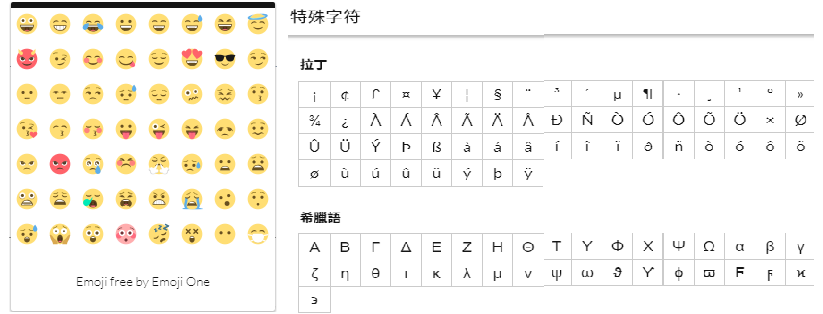文字編輯器經過歷代更新後
你可以持續使用基本款功能
|
 |
文字樣式
基本樣式
| 一般
|
FeverSocial |
| 粗體 |
FeverSocial
|
| 斜體 |
FeverSocial
|
| 底線 |
FeverSocial
|
|
|
|
字體樣式
行銷畫布編輯器預設中文為:思源黑體
英文字體有多種可提供選擇:
| Arial
|
FeverSocial |
|
Georgia
|
FeverSocial
|
| Impact |
FeverSocial
|
|
Tahoma
|
FeverSocial
|
|
Times New Roman
|
FeverSocial
|
|
Verdana
|
FeverSocial
|
字體大小
文字編輯器的字體大小分為:封面主標、段落主標、段落副標、內文標題、內文、說明等
特殊用途時(例如頁面設計需要):可使用X-Large及Large字體
封面主標
<h1>
封面主標為網頁最重要的標題
一個網頁中
須有一個封面主標
應為此網頁的最重要的核心概念
段落主標
<h2>
段落主標是網頁內容的主要標題
就像是作文的結構一樣
使用「段落主標+內文」
是基本的網頁內容
段落副標
<h3>
段落副標略小於段落主標
多用於說明段落概要等
重要性較段落主標低
但略高於內文標題
內文標題
<h4>
內文標題字體較小
重要程度低於封面主標、段落主標、段落副標
但仍屬於標題的一種
用途大多為將內文分成不同區塊
內文
inner
為預設字體大小
經常於一般敘述使用
說明
caption
caption
說明文字較內文小
較常用於備註、附加說明等
Large
<h5>
字體略大於封面主標
當有特殊設計需求時可配合使用
較不建議當作主要標題使用
X-Large
<h6>
字體較Large<h5>又更大一些
有特殊設計需求時可配合使用
不建議當作主要標題
段落格式
套用格式設定
- 清單
可分為數字清單![]() 及項目清單
及項目清單 ![]()
- 數字清單
▪ Default:預設為阿拉伯數字
▪ Lower Alpha:a、b、c...
▪ Lower Greek:α、β 、γ ...
▪ Lower Roman:ⅰ、ⅱ、ⅲ...
▪ Upper Alpha:A、B、C...
▪ Upper Roman:Ⅰ、Ⅱ、Ⅲ - 項目清單
▪ Circle:空心圓點 ◦
▪ Disc:實心圓點 •
▪ Square:實心方形點 ▪
- 數字清單
- 增減縮排
可像Tab的使用方式使文字可不再齊頭 - 引文
引文文字顯示會像這樣,
設定時先將文字設定好,框選後套用。
插入物件
插入基本物件
- 超連結、分隔線
- 圖片
招數1、從剪貼簿直接貼上 (ctrl+V)
招數2、從檔案直接拖曳
招數3、用圖片連結上傳 - 表格
招數1 可以直接拖拉寬度 招數2 可以直接分割 或 合併 招數3 簡單按一按 就會有儲存格樣式,或加背景色
- 表情符號
招數1、
招數2、Ј₷₯⇒₦⇼☯❤∃‰
招數3、ςндЙ²❤ (譯:姍愛生氣)![]()
- 按鈕
新增按鈕讓訪客知道是一個連結入口
插入格式物件
- 內容背景
可選擇使用「圖片」或「顏色」當作背景
可將字壓在背景之上
- 區塊底色
讓文字區塊更華麗的DIV工具
招數1、選擇樣式,白底黑底,白邊黑邊或虛邊
招數2、調整顏色,建議選能凸顯文字的配色
招數3、調整線條粗細、四邊的圓角
操作設定
原始碼
原始碼區塊提供簡易的嵌入原始碼
(僅開放html)
若網頁設計師對 html 略懂略懂
可製作出許多不同效果、風格也可以較為多變
想要自己試試看?
- 打開你的網頁編輯器
- 新增文字區塊
![]()
- 點一下 虛線內的區塊就可以看到囉!
 及項目清單
及項目清單